האייפון 11 שלי קורס באקראי ונתקע על מסך שחור, איך לתקן?
Miscellanea / / August 05, 2021
עכשיו, אתה כאן וקורא מאמר זה שמשמעותו iPhone 11 שלך מתרסק באופן אקראי ונתקע על המסך השחור לאחר שקיבלת את העדכון האחרון ל- iOS 13.2.3. אנו יכולים לומר ש- iOS 13 היא אחת הגרסאות הפופולריות ביותר ואפילו המכשלה ביותר שאפל פרסמה אי פעם. ובכל זאת, זה מביא למערכת כל כך הרבה תכונות חדשות ושימושיות שאנחנו לא יכולים לפספס גם כן. אם אתה אחד מהם ורוצה לפתור בעיה זו מוקדם ככל האפשר, עיין במדריך המלא שלמטה.
פתרון בעיות אייפון 11 ברוב המקרים כמעט זהים אם הבעיה מתרחשת מסוף התוכנה. כאן שיתפנו בסך הכל חמש שיטות או צעדים שבהם תוכל לנסות אחד-אחד כדי לפתור בעיה זו. עכשיו, בלי לבזבז עוד זמן, נקפוץ למדריך.
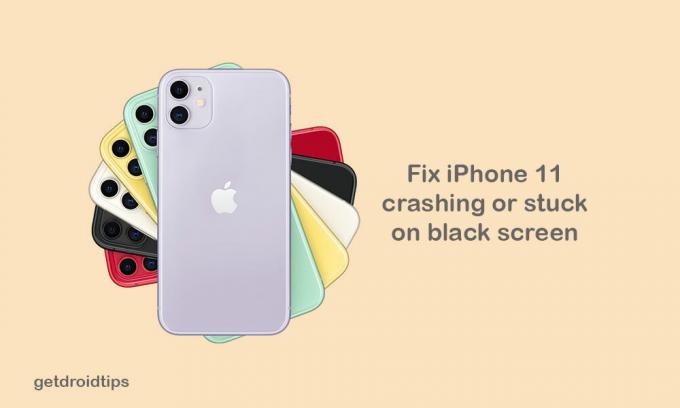
תוכן עניינים
-
1 צעדים לתיקון אייפון 11 קורס באופן אקראי ונתקע על המסך השחור
- 1.1 שלב 1: כוח מחדש את iPhone 11
- 1.2 שלב 2: נהל את אחסון ה- iPhone
- 1.3 שלב 3: הסר התקנה או עדכן אפליקציות של צד שלישי
- 1.4 שלבים 4: אפס את כל ההגדרות ב- iPhone (תקן את iPhone 11 קורס באופן אקראי)
- 1.5 שלבים 5: שחזר את iOS דרך iTunes
צעדים לתיקון אייפון 11 קורס באופן אקראי ונתקע על המסך השחור
אם ה- iPhone 11 שלך נתקל בבעיות עם מסך שחור בזמן האתחול או קריסה אקראית, תחילה תוכל לנסות חלק מהשיטות המסורתיות כמו הפעלה מחדש של כוח, ניהול אחסון מכשירים, הסרת התקנה או עדכון של אפליקציות צד שלישי, וכו '
שלב 1: כוח מחדש את iPhone 11
כן, אנחנו יודעים שזה נשמע פשוט אבל זה די יעיל גם כן. פעמים מסוימות בעיית הסוללה או יישומים גרועים של צד שלישי עלולים לגרום לסוג זה של בעיות במכשיר שלך.
- קודם כל, לחץ ושחרר את כפתור הגברת עוצמת הקול במהירות.
- לאחר מכן לחץ ושחרר במהירות את כפתור עוצמת הקול.
- לבסוף, לחץ והחזק את כפתור ההפעלה / הצד למשך כ- 10-15 שניות. הלוגו של אפל יופיע ואז תוכלו לשחרר את כפתור הצד.
לכן, האייפון שלך יאתחל מחדש באופן אוטומטי.
שלב 2: נהל את אחסון ה- iPhone
בחלק מהפעמים, ניתן למלא את האחסון הפנימי של האייפון שלך מהר מאוד, שאולי לא ידוע לך על השימוש בחיי היומיום. לכן, הקפד לנקות את האחסון אם משהו שקובץ מיותר מילא את האחסון.
- עבור לתפריט הגדרות ה- iPhone.
- עבור אל הגנרל.
- הקש על אחסון iPhone.
- לאחר מכן תראה אחסון זיכרון משומש וזמין. הקש עליו כדי להציג מידע נוסף עליו.
- אנו מקווים שזה יעזור לך מאוד.
שלב 3: הסר התקנה או עדכן אפליקציות של צד שלישי
בעיקר, חלק מאפליקציות הצד השלישי יכולות לאכול יותר מדי זיכרון RAM ופועלות על הרקע כל הזמן. לכן, המערכת קורסת וחוסר תגובה יכול לקרות מדי פעם. זה רעיון טוב יותר לעדכן את כל האפליקציות של צד שלישי ב- iPhone שלך או אפילו להסיר התקנה של כל יישום אם אתה לא מוצא את זה שימושי.
- עבור לחנות האפליקציות באייפון שלך.
- הקש על האפשרות היום בתחתית.
- לאחר מכן הקש על סמל פרופיל המשתמש בפינה השמאלית העליונה של המסך (פרטי חשבון).
- גלול מטה לאפשרות עדכונים זמינים.
- באפשרותך לעדכן אפליקציות בודדות על ידי הקשה על כפתור העדכון לצד שם האפליקציה.
- ניתן גם לעדכן מספר אפליקציות בו זמנית. הקש על האפשרות עדכן הכל עבור כל עדכון האפליקציות.
שלבים 4: אפס את כל ההגדרות ב- iPhone (תקן את iPhone 11 קורס באופן אקראי)
אם עדכון התוכנה הופך לבאגי או שחלק מהאפליקציות או הנתונים נסגרים בעוצמה או iPhone 11 באופן אקראי אם אתה מתרסק, עליך לאפס את המכשיר פעם אחת כדי למחוק את כל המטמון או את הקבצים הזמניים להפעלת המכשיר בצורה חלקה.
- הקש על תפריט ההגדרות באייפון שלך.
- לך לגנרל.
- גלול מעט למטה והקש על איפוס.
- הקש על אפס את כל ההגדרות.
- הזן את קוד הגישה שלך כדי להמשיך בתהליך.
- אשר את זה על ידי הקשה על האפשרות אפס את כל ההגדרות.
- המתן עד שיסיים את התהליך.
- לאחר שתסיים, האייפון שלך יאתחל מחדש ותצטרך להגדיר את המכשיר.
שלבים 5: שחזר את iOS דרך iTunes
ובכל זאת, האייפון שלך לא תוקן? כעת, עליך לשחזר את ה- iOS של המכשיר שלך באמצעות iTunes במחשב האישי שלך. וודא שכבר גיבית לגירסה קודמת של iOS ואז תוכל לשחזר את ה- iPhone מגיבוי הקודם.
- חבר את ה- iPhone למחשב באמצעות כבל ברק.
- פתח את iTunes במחשב האישי שלך או Finder ב- Mac שלך.
- לאחר מכן, לחץ ושחרר את לחצן הגברת עוצמת הקול במהירות בזמן שהמכשיר מחובר.
- ואז לחץ במהירות ושחרר את לחצן הגברת עוצמת הקול.
- כעת לחץ לחיצה ארוכה על לחצן ההפעלה / צד עד שמצב השחזור או התחבר ל- iTunes יופיעו במחשב האישי.
- אל תשחרר את לחצן ההפעלה עדיין אם אתה יכול לראות את הלוגו של Apple. כעת עליך לאתחל את ה- iPhone במצב השחזור.
- תקבל הודעה מהירה לעדכן או לשחזר את ה- iPhone שלך ב- iTunes.
- בחר באפשרות שחזר למחיקת נתוני המכשיר. ואז שחזר את הנתונים המגובים מ- iTunes במחשב שלך.
- כעת, עקוב אחר ההוראות שעל המסך כדי לסיים את משימת השחזור.
- המתן זמן מה כדי לאתחל את ה- iPhone שלך למערכת הקודמת.
אנו מניחים שמצאת מדריך זה מועיל. תוכל להגיב למטה לכל שאלה.
Subodh אוהב לכתוב תוכן בין אם זה קשור לטכנולוגיה או אחר. אחרי שכתב בבלוג הטכנולוגי במשך שנה, הוא מתלהב מכך. הוא אוהב לשחק משחקים ולהאזין למוזיקה. מלבד הבלוגים, הוא ממכר למחשבי הגיימינג ולדליפות הסמארטפון.



![A207FXXU2BTJ3: תיקון אוגוסט 2020 עבור Galaxy A20S [אירופה]](/f/77feccfaf360c71676a6623a89715a8f.jpg?width=288&height=384)